摘要Windows 11 媒體建立工具旨在協助使用者建立可開機安裝介質,以便安裝或重新安裝 Windows 11 作業系統。此工具提供了安全、可靠且高效的方法來更新或修復您的系統。如果您正在尋找一種簡單易行的解決方案,這篇深入指南將引導您了解 Windows 11 媒體建立工具的詳細操作過程,引導您從下載到建立可引導媒體的每一步。
1. 作為升級工具試試
從Microsoft Store下載工具後,執行它,然後選擇立即升級這台電腦,然後按一下下一步。
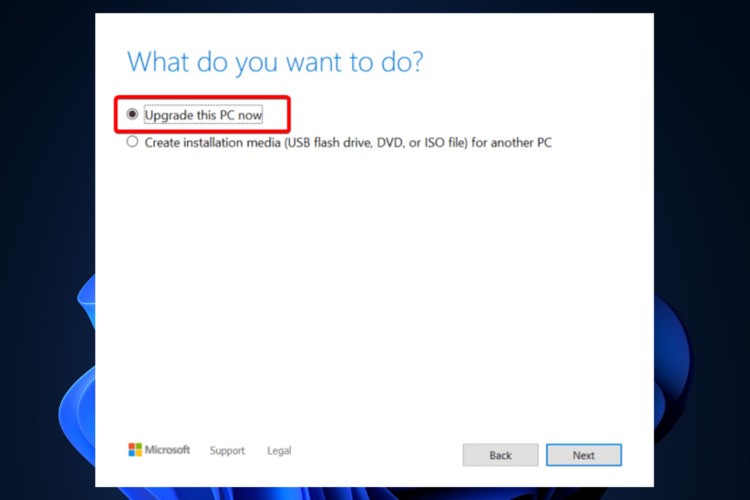
等待幾秒鐘,直到您的作業系統完成該過程。請注意,這也取決於您 PC 的功能和網路速度。
您的作業系統也會檢查設定和配置。
在此之後,選擇保留您的個人檔案和應用程式。對於 ac精益安裝,您應該按一下【更改要保留的內容】選項,然後選擇要刪除的檔案。
您的 PC 將重新啟動並啟動最新的 Windows 11 作業系統。
2. 將其用作可啟動的USB 工具
要簡單地做到這一點,您應該打開下載的工具,選擇【建立安裝媒體】,而不是【立即升級這台電腦】,然後按一下【下一步】。
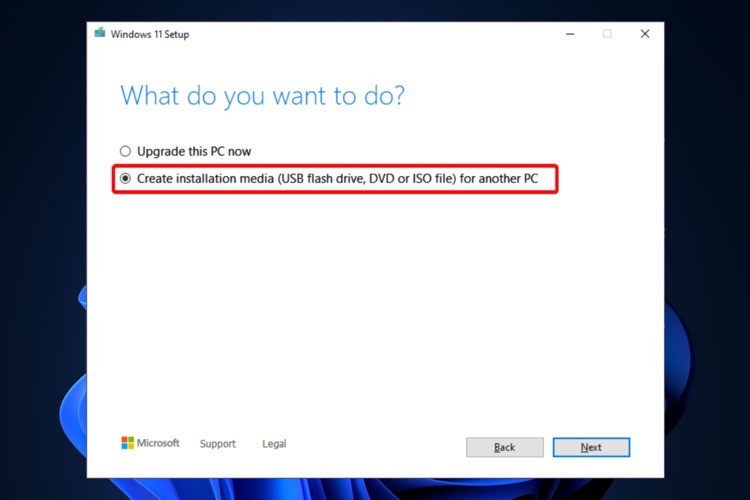
它將自動填入您的電腦的配置。如果您需要更改它,您可以取消選取使用此 PC 的建議選項選項 並進行必要的更改,然後按一下下一步。
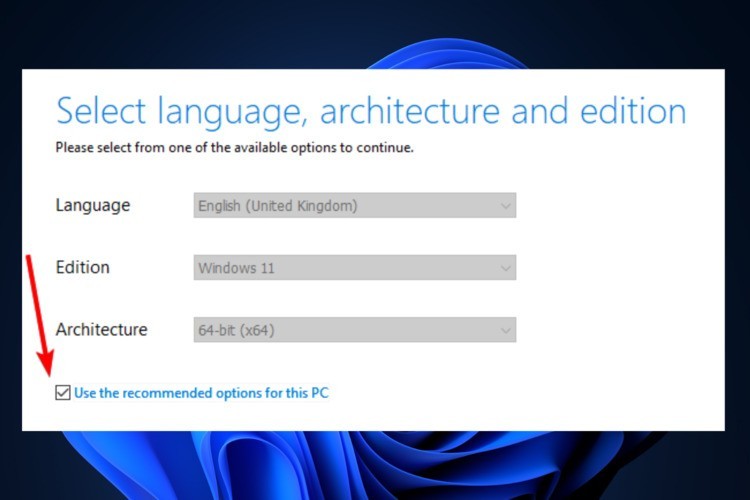
選擇USB 隨身碟選項,然後按一下下一步。
插入至少8 GB的 U 盤,然後工具會自動偵測到它。
將開始建立Windows 11 作業系統安裝媒體。
完成後,您將獲得一個Windows 11 可啟動 USB。
有關更多信息,請查看有關如何為 Windows 11 製作可啟動 USB 驅動器的指南。
此外,由於保護是強制性的,請查看 USB 隨身碟的最佳防毒軟體。選擇這些選項之一將使您遠離感染惡意軟體或其他有害威脅。
3. 使用 ISO 檔案試試
依照與上述解決方案相同的兩個步驟進行。
而不是USB 隨身碟選項,選擇ISO 文件,然後按一下下一步。
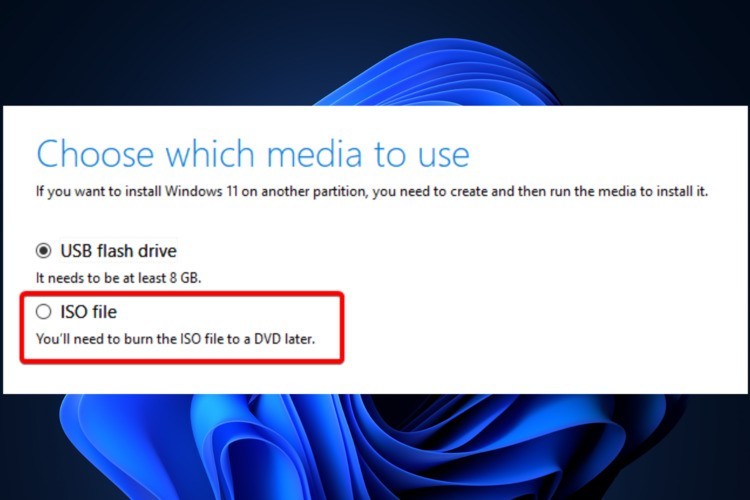
請依照螢幕上的指示操作。
如果有時需要在 VM上執行 Windows 11,則此選項代表實現目標的重要步驟。
請注意,如果您選擇 ISO 檔案選項,則會下載 Windows 11 ISO 檔案。您可以稍後使用某些刻錄工具刻錄它。
查看用於建立和開啟 ISO 檔案的最佳軟體,然後確定最適合您的軟體。
以上是為什麼要使用Windows 11媒體建立工具_使用Windows 11媒體建立工具介紹的詳細內容。更多資訊請關注PHP中文網其他相關文章!




